
Teknologjia e regjistrimit të videos nga ekrani ju lejon të kapni shpejt çdo gjë që ndodh, përveç rekordeve në mediat lokale ose të lëvizshme për redaktimin ose shikimin e mëtejshëm. Nëse merrni parasysh Windows 10, atëherë shumë përdorues e dinë se ka një funksion të ndërtuar të kapjes, e cila, për fat të keq, nuk është në Windows 7. sepse pronarët e këtij versioni të sistemit operativ do të duhet të përdorin përdorimin e fonde shtesë në formën e softuerit të palëve të treta, të cilat dhe do të diskutohen.
Siç mund ta shihni, bashkëveprimi me regjistruesin e ekranit OCAM është jashtëzakonisht i thjeshtë, por nuk ka mjete unike që meritojnë vëmendje të veçantë. Ju mund të vini re vetëm aplikimin falas. Nëse nuk ju përshtatet për shkak të vjetërsimit tuaj, ne ofrojmë zgjedhjen e dy opsioneve të ardhshme.
Metoda 2: Bandicam
Nëse preferoni të regjistroni kalimin e lojërave ose materialeve të trajnimit, duhet t'i kushtoni vëmendje të bandikamit, pasi që ky aplikacion ka qenë prej kohësh popullor në këto fusha. Këtu ka të gjitha cilësimet e nevojshme që ju lejojnë të konfiguroni në mënyrë fleksibile pajisjen e kapjes audio, dhomën e internetit, instaloni zonën e duhur ose zgjidhni menjëherë mënyrën e lojës. Sa për rekordin, ndodh këtu si kjo:
- Sigurisht, menjëherë pas instalimit të bandicam, ju mund të shkoni direkt në kapjen e asaj që po ndodh në ekran, megjithatë, ende rekomandohet të specifikoni parametrat bazë dhe opsionet shtesë që janë gjithashtu të pashënuara. Disa materiale në faqen tonë të internetit do të ndihmojnë për të kuptuar të gjitha këto në lidhjet e mëposhtme.
- Tjetra, lëvizni në seksionin "Home". Ka disa mënyra të operimit - zgjidhni një nga të rehatshme dhe të shkoni në hapin tjetër.
- Pas përcaktimit të një prej llojeve të kapjes nga lart, paneli do të shfaqet në të cilën do të shfaqet informacioni bazë. Në të djathtë ka mjete shtesë që ju lejojnë të merrni një pamje të ekranit ose të përdorni funksionin e vizatimit.
- Siç do të jeni gati për të regjistruar, thjesht klikoni në butonin "Start Regjistro" ose përdorni butonin standard F12 të nxehtë. Nga rruga, ju mund të zgjidhni një kombinim absolutisht çdo kombinim ose çelës, duke zëvendësuar atë f12 në cilësimet.
- Regjistrimi ose përmes dritares kryesore të programit, i cili nuk është gjithmonë i përshtatshëm, ose duke shtypur gjithçka në të njëjtën çelës.
- Ashtu si në versionin e mëparshëm të diskutuar, Bandicam krijon dosjen e vet në seksionin "Dokumentet", ku të gjitha materialet ruhen nga default. Ky vend i kursimit redaktohet nga gjithçka në të njëjtën dritare me cilësimet.
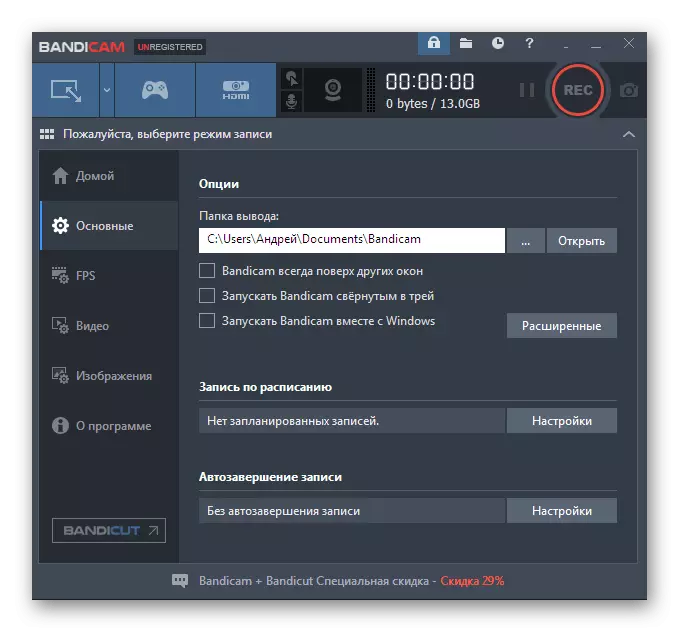
Lexo më shumë:
Duke u kthyer në mikrofon në bandicam
Konfigurimi i Programit të Bandikamit për të regjistruar lojëra
Si të vendosni zërin në bandicam
Si të ndryshoni zërin në bandicam
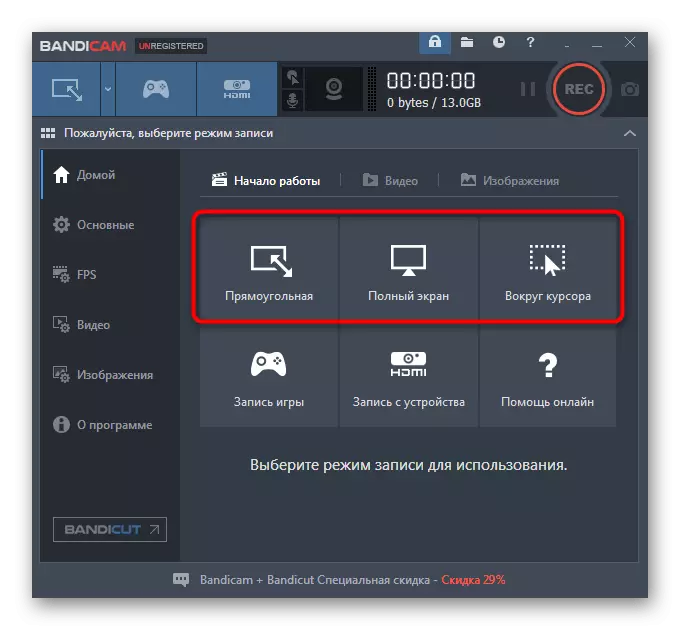
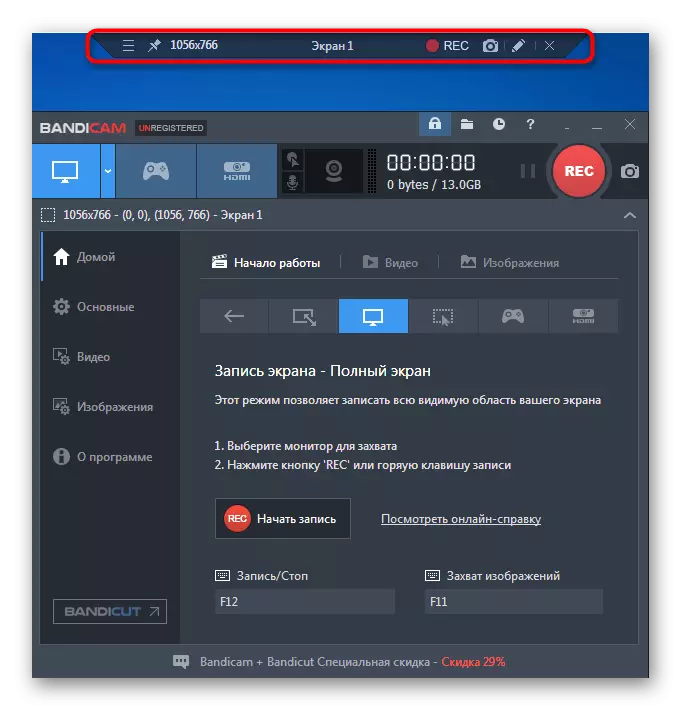
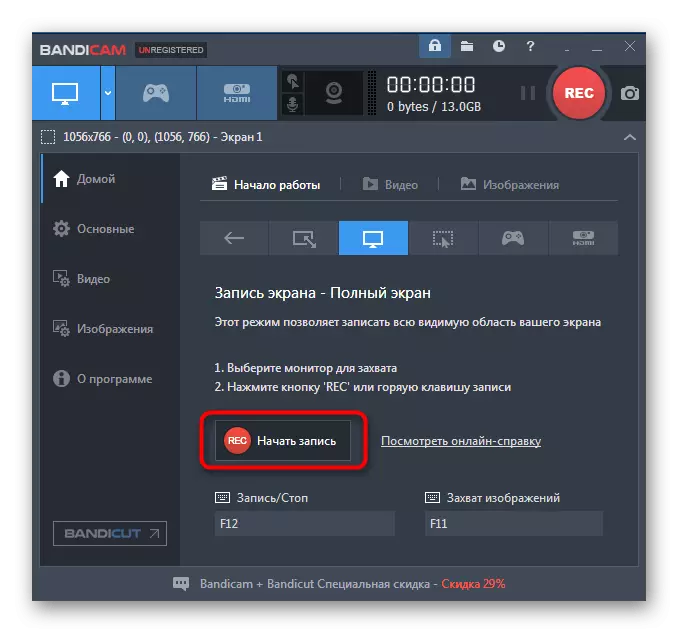
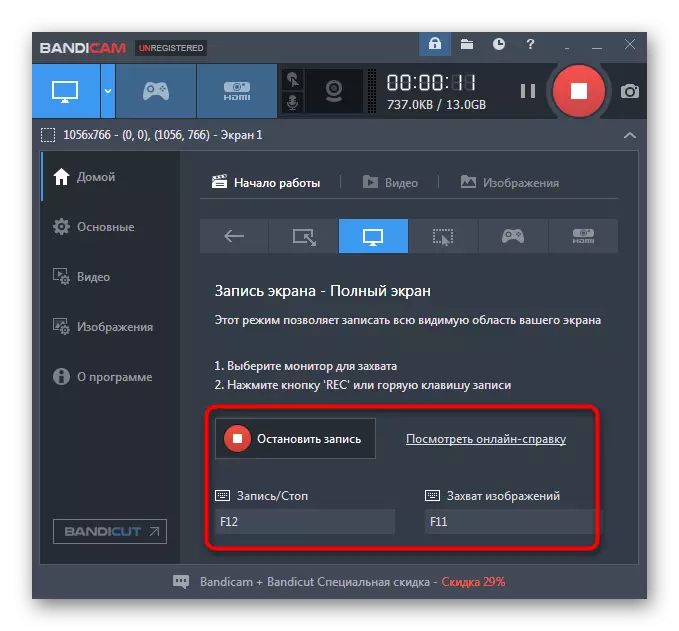
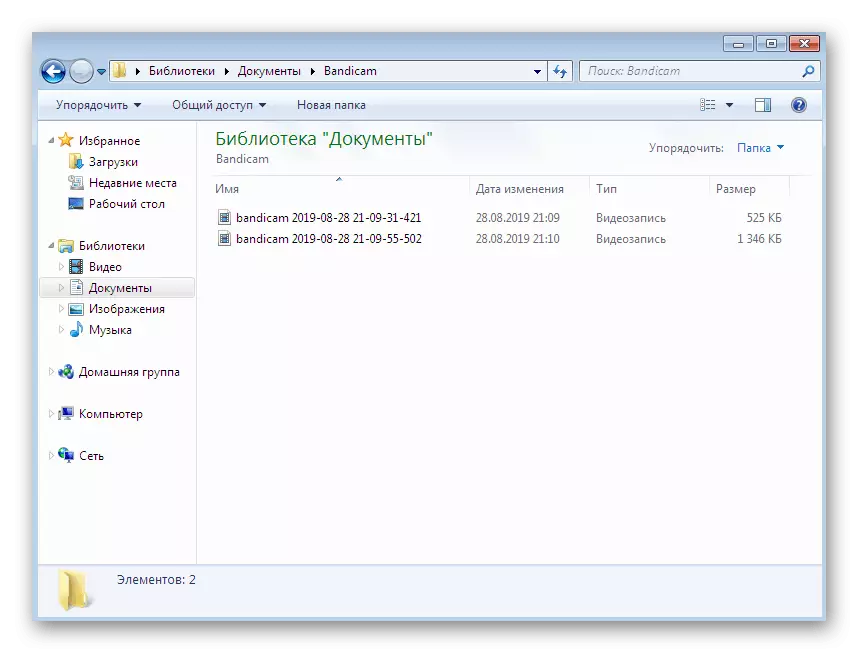
Më sipër, ne kemi folur tashmë për dy programet e mbetura që do të diskutohen në këtë artikull paguhen. Prandaj, Bandicam gjithashtu bie nën këtë kategori. Nga kufizimet që vlen të përmenden praninë e një raportimi të ujësjellësit mbi përdorimin e këtij mjeti të veçantë. Ju mund të heqni qafe atë vetëm duke blerë një licencë dhe regjistrim përmes faqes zyrtare.
Lexo më shumë: Regjistrimi i versionit të plotë të Bandicam
Metoda 3: MOVAVI Screen Recorder Studio
Ne jemi përzgjedhur mirë për softuerin përfundimtar të quajtur Movavi Screen Recorder Studio. Kompania e famshme vendase Movavi ka qenë prej kohësh prodhim produktet më të larmishme që ju lejon të regjistroni dhe modifikoni materialet video. Regjistruesi i ekranit gjithashtu hyn në këtë listë. Funksionaliteti i tij përfshin të dy mjetet tashmë të njohura dhe unike, njëra prej të cilave përmendim më tej.
- Pas fillimit të Studio Recorder Screen Movevi, vetëm një dritare e vogël dhe një kornizë që tregon zonën e kapjes do të shfaqet para përdoruesit. Në të majtë në menu është redaktuar nga ky parametër duke zgjedhur një zonë të lirë ose një tregues të rezolutës së saktë.
- Pastaj mos harroni të konfiguroni webcam, tingullin e sistemit dhe mikrofonin. Nëse ikona është e gjelbër, atëherë zëri është shkruar, dhe kontrolli i volumit është i vendosur në të majtë.
- Ne ju këshillojmë që të shikoni në menunë e cilësimeve individuale. Këtu ndryshohen parametrat e zakonshëm, hotkeys, efektet dhe vendndodhja e materialeve.
- Pas përfundimit të punës përgatitore, vendosni kohëmatësin të shkruani kohë ose menjëherë shtypni butonin për të filluar kapjen.
- Një njoftim do të duket se përdorimi i mostrës së softuerit me kufizime të caktuara, dhe hotkeys do të shënohen për kontroll të shpejtë të regjistrimit.
- Në pjesën më të lartë mbi zonën e kapjes, ju shihni statusin e regjistrimit, dhe nën çdo gjë në të njëjtin dritare të kontrollit mund të ndalet ose të përfundojë procesin.
- Pas ndalimit, një dritare e re do të hapet me redaktorin. Ky është një tipar unik. Këtu regjistrimi është transformuar, duke vendosur zërin, efektet, dhe gjithashtu prerë pikë shtesë. Kliko në "Trego skedarin në dosjen" për të shkuar për të parë.
- Një shfletues me një direktori do të hapet, ku nuk janë ruajtur të gjitha klipet në formatin MKV.
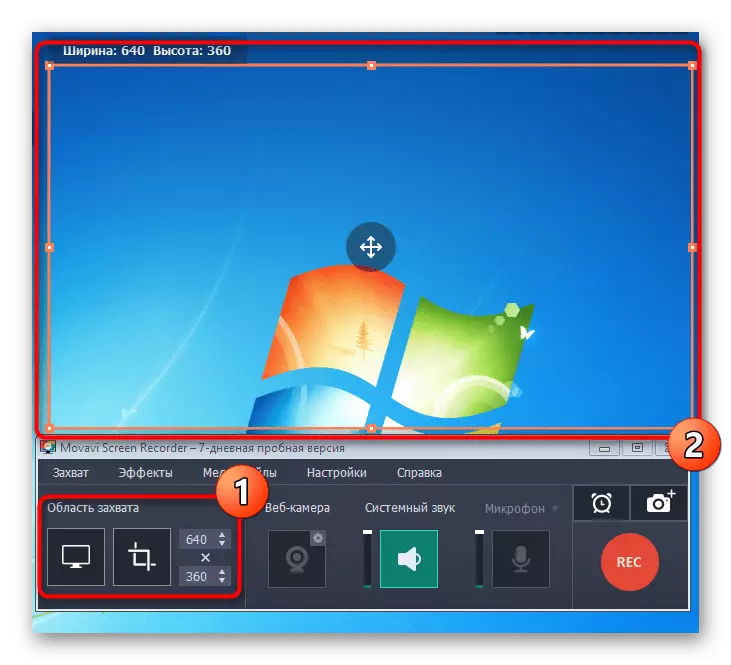
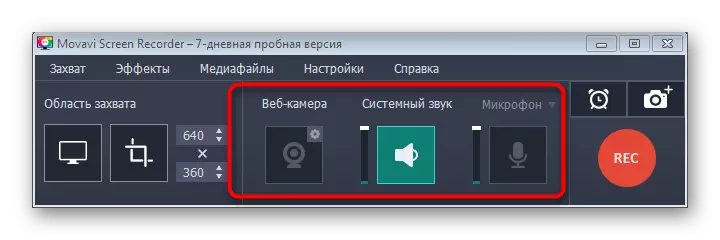
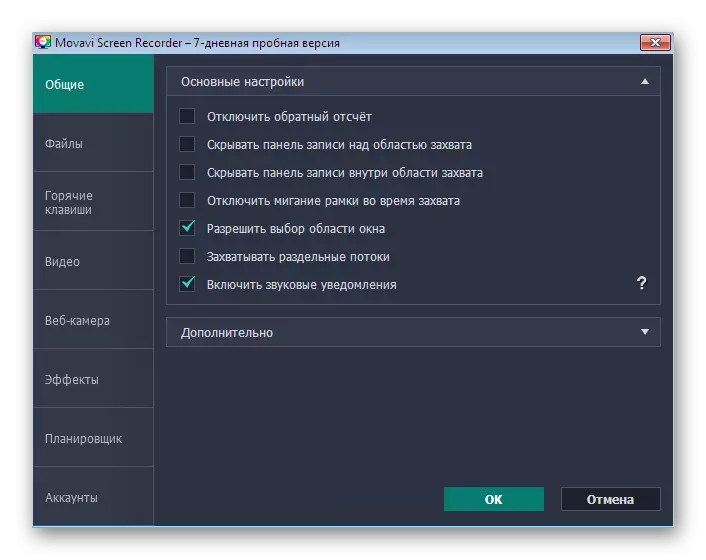

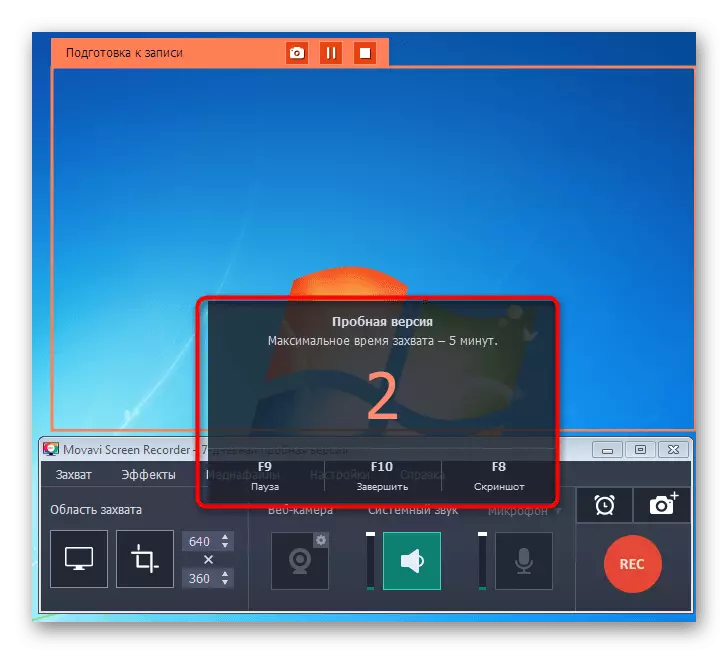
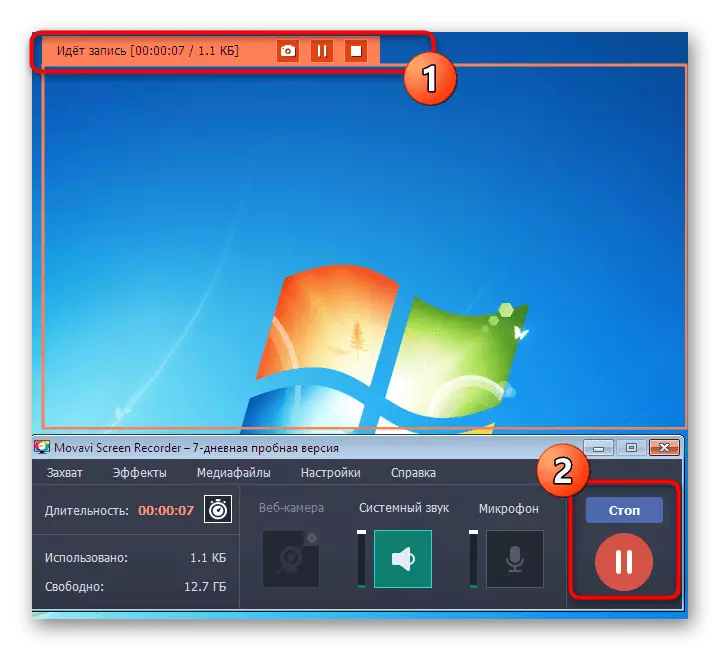
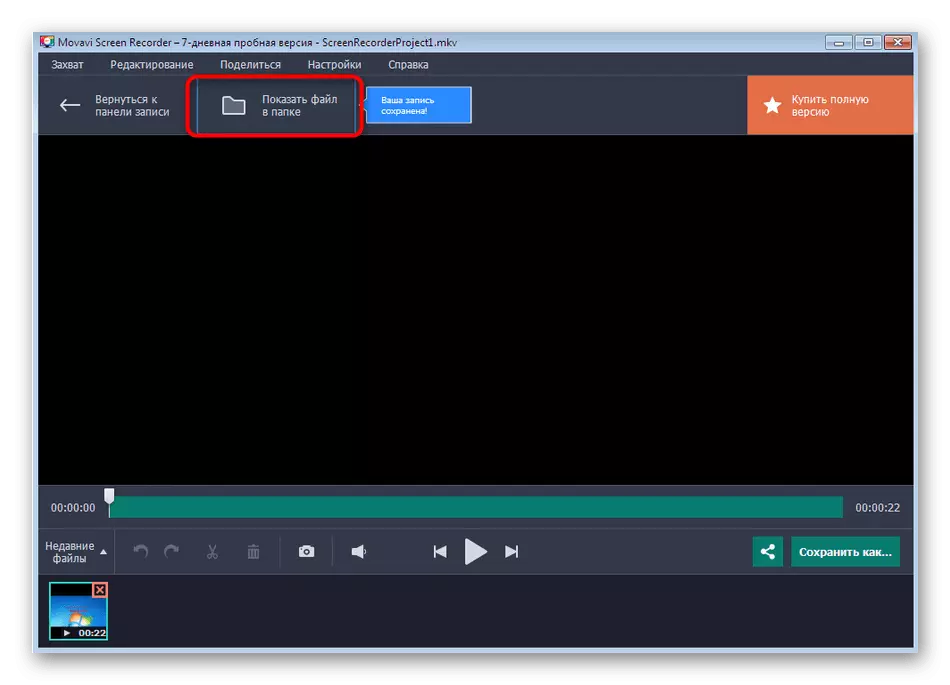
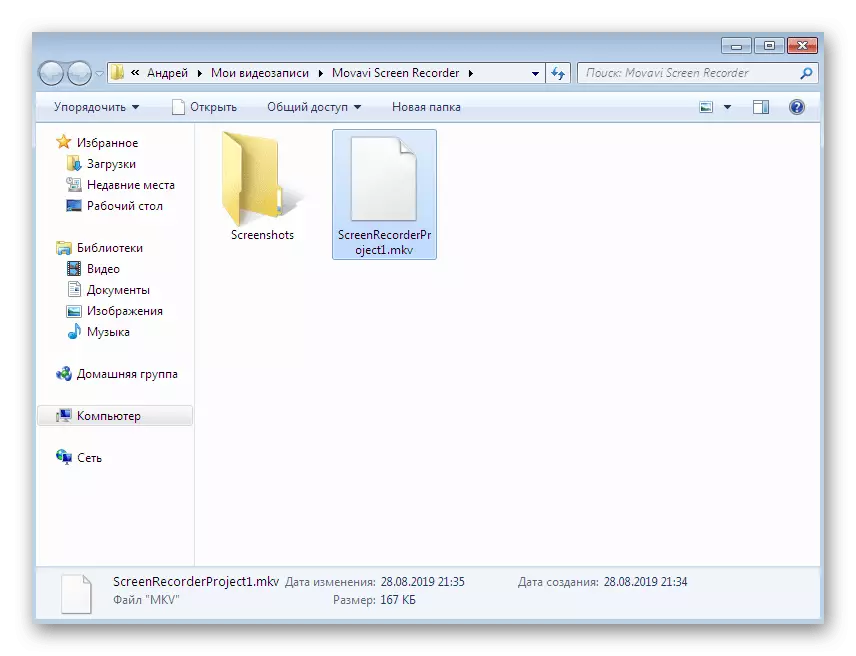
Periudha e provës së studimit të regjistruesit të ekranit MOVAVI përbëhet nga shtatë ditë, dhe kushtet e përdorimit hyn në vendosjen e një ujëra dhe regjistrimi në regjistrim në pesë minuta. Megjithatë, kjo është e mjaftueshme për t'u njohur me të gjithë funksionalitetin e këtij softueri dhe për të vendosur nëse do ta përdorni atë në një bazë të vazhdueshme.
Mbi, ne morëm parasysh vetëm tre përfaqësues të softuerit që ju lejon të regjistroni video nga ekrani. Tani ka një numër të madh të zgjidhjeve të ngjashme nga zhvilluesit e palëve të treta. Të gjithë ata nuk përshkruajnë në kuadrin e një artikulli të vogël, përveç algoritmit të punës pothuajse kudo të njëjta. Nëse nuk jeni të kënaqur me ndonjë nga mjetet e diskutuara më sipër, shqyrtoni shqyrtimin në një tjetër popullor sipas këtij lloji, duke u kthyer në lidhjen më poshtë.
Lexo më shumë: Kapja e kapjes së videos nga ekrani i kompjuterit
